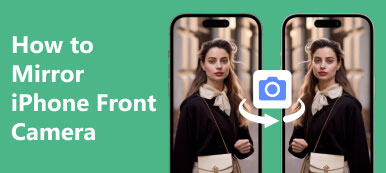Obecnie telefony komórkowe umożliwiają oglądanie filmów w dowolnym miejscu i czasie, jednak nadal nie są w stanie całkowicie zastąpić telewizora. Głównym powodem jest to, że rozmiar ekranu telefonu komórkowego jest ograniczony i nie zapewnia wrażeń audiowizualnych takich jak telewizor na dużym ekranie. Jeśli chcesz oglądać filmy na telefonie ze znajomymi i rodziną, możesz skorzystać z niektórych narzędzi, aby przesłać zawartość telefonu komórkowego na komputer.
Aby Ci pomóc, przedstawimy Ci dwie metody ekran lustrzany iPhone'a do telewizora Sony, które możesz wybrać w zależności od warunków swojego urządzenia.
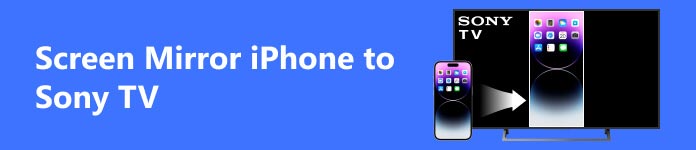
- Część 1. Odbij ekran iPhone'a na telewizorze Sony za pomocą AirPlay
- Część 2. Użyj kabli, aby wyświetlić kopię lustrzaną iPhone'a na telewizorze Sony
- Część 3. Bonus: najlepsze narzędzie do kopiowania ekranu iPhone'a na komputer
- Część 4. Często zadawane pytania dotyczące ekranu lustrzanego iPhone'a na telewizorze Sony
Część 1. Odbij ekran iPhone'a na telewizorze Sony za pomocą AirPlay
Jako funkcja dostępna w urządzeniach Apple, AirPlay jest niewątpliwie najbardziej niezawodną opcją do tworzenia kopii ekranu iPhone'a na telewizorze Sony. Czynności obsługi tej funkcji są również proste.
Tutaj weźmiemy iPhone'a jako przykład i przedstawimy kroki, aby zastosować AirPlay na swoim iPhonie.
Krok 1 Podłącz iPhone'a i telewizor Sony do tej samej sieci Wi-Fi.
Krok 2 Premiera Centrum sterowania na iPhonie, przesuwając palcem od prawego górnego ekranu. Następnie wybierz Lustro ekranu aby iPhone mógł wykryć urządzenia, które można podłączyć.
Krok 3 Po znalezieniu na liście nazwy telewizora Sony dotknij jej, aby podłączyć iPhone'a do telewizora. W tym procesie możesz zostać poproszony o podanie hasła AirPlay.
Teraz ekran Twojego iPhone'a zostanie odzwierciedlony na telewizorze Sony.
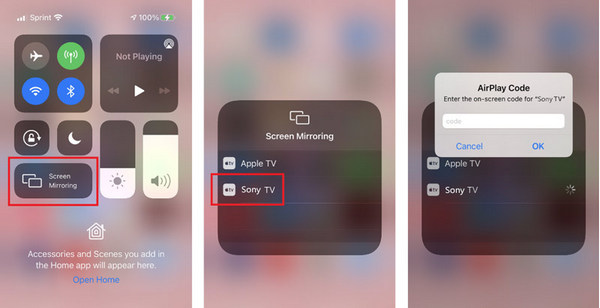
Część 2. Użyj kabli, aby wyświetlić kopię lustrzaną iPhone'a na telewizorze Sony
Oprócz przesyłania kopii lustrzanej iPhone'a do telewizora Sony przez Wi-Fi, możesz także utworzyć połączenie fizyczne za pomocą kabla USB. Będziesz potrzebował kabla HDMI i błyskawicznego cyfrowego adaptera Apple.
Oto, co musisz zrobić.
Krok 1 Podłącz adapter Apple do kabla HDMI, a drugą stronę do iPhone'a. Następnie podłącz drugi koniec kabla do portu HDMI w telewizorze Sony.
Krok 2 Otwórz telewizor Sony i wybierz HDMI jako źródło wejściowe. Następnie Twój iPhone zostanie odzwierciedlony na telewizorze Sony.

Część 3. Bonus: najlepsze narzędzie do kopiowania ekranu iPhone'a na komputer
Oprócz tworzenia kopii lustrzanej ekranu iPhone'a na urządzeniu Sony Bravia, może być konieczne przesłanie telefonu na komputer, aby zapewnić sobie lepsze wrażenia podczas oglądania filmów lub kontrolowania rozgrywki. W przypadku tej prośby zalecamy wypróbowanie Lustro telefonu Apeaksoft. To najlepsze narzędzie do tworzenia kopii lustrzanych ekranu telefonu. Oprócz możliwości natychmiastowego tworzenia kopii lustrzanych ekranów, Phone Mirror może także pomóc w nagrywaniu zawartości na ekranie telefonu. Zapewnia również różne metody połączenia. Dzięki Wi-Fi możesz nie tylko łączyć się bezprzewodowo, ale także za pomocą kabla USB. Za jego pomocą możesz łatwo sterować telefonem na komputerze.
Oto kroki, aby go użyć.
Krok 1 Pobierz i zainstaluj Apeaksoft Screen Mirror na swoim komputerze. Wybierać Lustro iOS na interfejsie.

Krok 2 Upewnij się, że Twój iPhone i komputer są podłączone do tej samej sieci Wi-Fi. Następnie wybierz Odbicie lustrzane. otwarty Centrum sterowania na iPhonie i wybierz Ekran Mirroring > Lustro telefonu Apeaksoft.

Część 4. Często zadawane pytania dotyczące ekranu lustrzanego iPhone'a na telewizorze Sony
Dlaczego ekran mojego iPhone'a nie wyświetla obrazu na telewizorze Sony?
Jeśli używasz AirPlay do zwierciadlaj iPhone'a bezprzewodowo, sprawdź, czy telefon i telewizor są połączone z tą samą siecią Wi-Fi, a następnie spróbuj ponownie. Może to być również spowodowane koniecznością aktualizacji oprogramowania sprzętowego telewizora Sony w celu obsługi stosowania kopii lustrzanych ekranu.
Czy mogę wyświetlić kopię lustrzaną ekranu komputera Mac na telewizorze Sony?
Jasne. Podłączenie komputera Mac przypomina podłączenie iPhone'a do telewizora Sony; wystarczy, że użyjesz AirPlay. Kliknij przycisk AirPlay i wybierz nazwę swojego telewizora Sony.
Które telewizory Sony obsługują funkcję dublowania ekranu?
Modele telewizorów Sony obsługujące obecnie przesyłanie ekranu to X85A, X9xxxA, W9xxA, W8xxA, W7xxA, W6xxA, W5xxA, S9xxA, R5xxA, R4xxB, W5xxB, W6xxB, W7xxB, W8xxB, W9xxB, S9xxxB, X8xxxB, X9xxxB, P4xxB, R3xxB, R4xxB, R5xxC, S80xxC, S85xxC, W70C, W75C, W80C, W78C, W85C, W87C, W95C, X80C, X81C, X83C, X85C, X90C, X91C, X93C, X94C, Z9D, S80D, S85D, W56D, W60D, W 65D, W75D, W8D, W9D, X60D, X70D, X75D, x80d, x83d, x85d, x935d, x93d, x94d, a1, w61e, w66e, w62e, w67e, w75e, w77e, x67e, x69e, x70e, x72e, x75e, x80e, x82e, x85e, x90e, w93e, X94E, X95E, X8E, X61E, X66E, X62E, A67F, W66F, W80F, W70F, W73F, W72F, W75F, X78F, X83F, X85F, X90F, X8F, X61F, X66F, X62F, A67G, W80G, W70G, W80G , W85G, W43G, X49G, X90G, XXNUMXG (KD-XNUMX/XNUMX), XXNUMXG.
Czy dublowanie ekranu iPhone'a obniży jakość?
Głównie ekran lustrzany iPhone'a będzie miało tylko niewielki wpływ na jakość obrazu. Jeżeli jednak istnieje różnica pomiędzy parametrami urządzenia, na które przesyłany jest ekran, a urządzeniem, na które przesyłany jest ekran, może to mieć szczególny wpływ na efekt wyświetlania lustrzanego ekranu.
Gdzie mogę zobaczyć wszystkie podłączone urządzenia na moim telewizorze Sony Bravia?
Załóżmy, że chcesz zobaczyć, do jakich urządzeń jest podłączony Twój telewizor Sony Bravia, otwórz Ustawienia i wybierz Wi-Fi Direct. Następnie wybierz ustawienia zaawansowane > Pokaż listę urządzeń/Usuń. Zostaną tam wyświetlone wszystkie podłączone urządzenia, co umożliwi sprawdzenie.
Wnioski
W tym artykule polecamy 2 wysoce wykonalne rozwiązania zrzut ekranu z iPhone'a na telewizor Sony i przedstawiamy najlepsze narzędzie do przesyłania telefonu na komputer. Wierzymy, że te treści mogą pomóc Ci rozwiązać problem z przesyłaniem treści na telefon. Jeśli masz prostszy i szybszy sposób, napisz do nas.